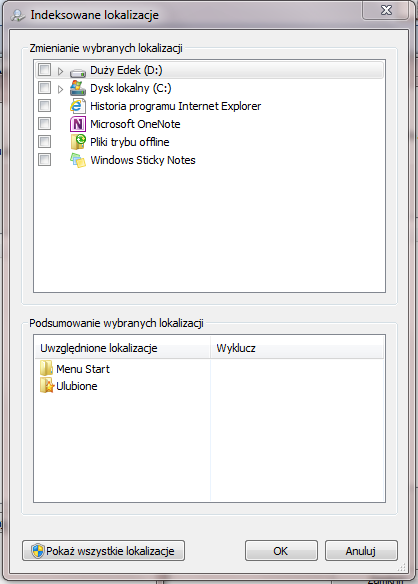Windows 7 indeksuje wybrane zawartości za każdym razem, gdy ulegają zmianie (zmodyfikowany plik, stworzony plik). Ta usługa indeksująca sprawia ,że system Windows 7 natychmiastowo odnajduje pewne pliki w wybranych miejscach.
Jednakże jeśli nie przeszukujesz swojego dysku dość często albo masz wiele partycji, których nie przeszukujesz często (np. masz zainstalowane programy i Windows na partycji “C” ,a reszta danych jest na D [tak jest na moim laptopie]) wtedy możesz wyłączyć tę usługę ,aby zwiększyć wydajność systemu.
Kiedy działa indeksowanie? Działanie indeksowania łatwo zauważyć, gdy nic nie wykonujesz na swoim komputerze ,a i tak z jakiegoś powodu wentylator w twoim laptopie huczy. Często proces indeksowania wykonuje się właśnie w takich momentach. Ma to sens logiczny w końcu ten proces potrzebuje dużo zasobów. Na moim jedno-rdzeniowym laptopie nie wyobrażam sobie aby ten proces działał w tle, gdy korzystam z Visual Studio 2010 i Expression Blend 4 równocześnie.
Na swoim laptopie wyłączyłem wiele usług Windows 7 jak hibernacja w celu zwiększenia wydajności. Nie korzystam tak często z wyszukiwania ,a najważniejsze programy w pasku meni “Start”już i tak są zindeksowane więc uznałem ,że mogę zrezygnować z tej usługi.
Przedstawię też scenariusz alternatywny, przy którym tylko modyfikujemy tę usługę. Być może przez przypadek zaznaczyłeś indeksowanie całego dysku i teraz masz problem, ponieważ każda twoja czynność uruchamia ten proces
Jak to zrobić – wyłączenie usługi Windows Search
1.Naciśnij na “Start i wpisz “services.msc” w polu tekstowym. Kliknij na ikonkę kółek zębatych z nazwą “services”. 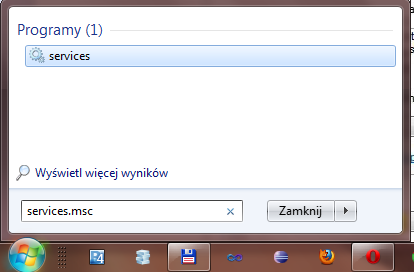
2. W oknie listy usług (poniżej) znajdź usługę “Windows Search”. Wyszukiwanie można ułatwić sobie poprzez naciśnięcie litery “W”. 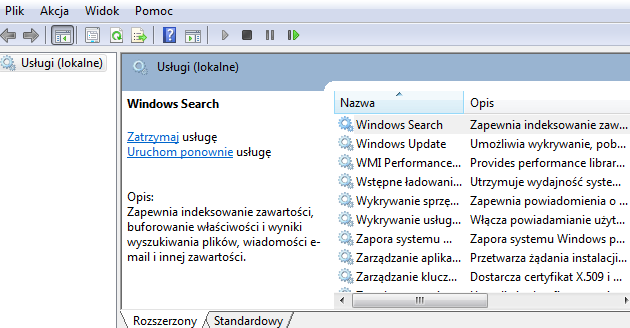
3. Kliknij dwa razy na tę usługę ,aby wyświetlić okno “właściwości”. To samo można zrobić za pomocą meni kontekstowego, które się wywołuje za pomocą prawego przyciska myszki. 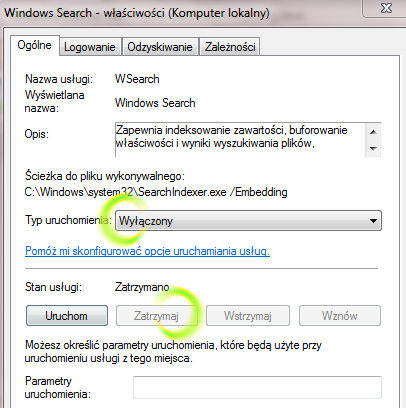
4. W oknie zaznacz tryb uruchomienia na “Wyłączony” ,a na stanie usługi kliknij na przycisk “zatrzymano”.
To wszytko, jeśli chodzi o wyłączenie tej usługi.
Scenariusz alternatywny – modyfikacja
1. W celu zmiany liczby katalogów, które podlegają procesowi indeksowania kliknij na“Panel Sterowania” ,a potem napisz bądź znajdź “opcje indeksowania”.
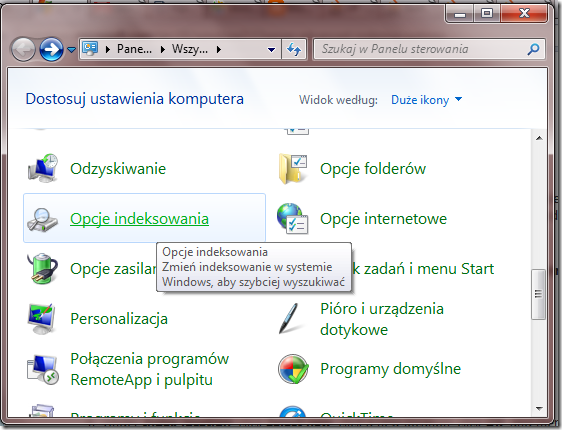
2. Twoim oczom powinno ukazać się takie okno. Aby zmodyfikować liczbę indeksowany katalogów bądź same katalogi kliknij na przycisk “modyfikuj”.
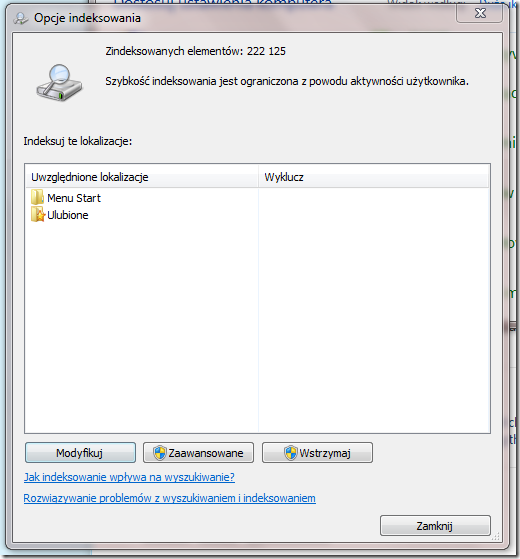
3. Tutaj zaznacz bądź odznacz foldery, które mają być indeksowane przez system.